# Tkinter 菜单
> 原文: [https://pythonbasics.org/tkinter-menu/](https://pythonbasics.org/tkinter-menu/)
Tkinter 菜单是顶级下拉菜单。 正如您希望传统 gui 应用程序所期望的那样,它们显示在标题栏下方。
该菜单可以具有多个子菜单,并且每个子菜单都可以包含项目。 菜单项可以与回调方法相关联,这意味着单击它们时将调用 Python 方法。
## 示例
### 简介
添加菜单非常简单,但是如果您是第一次使用它,可能会有些混乱。 首先使用以下几行创建顶部菜单:
```py
self.master = master
menu = Menu(self.master)
self.master.config(menu=menu)
```
然后,您可以将菜单添加到此菜单:
```py
fileMenu = Menu(menu)
menu.add_cascade(label="File", menu=fileMenu)
editMenu = Menu(menu)
menu.add_cascade(label="Edit", menu=editMenu)
```
这些子菜单中的每个子菜单都可以包含以下项目:
```py
fileMenu.add_command(label="Item")
fileMenu.add_command(label="Exit", command=self.exitProgram)
editMenu.add_command(label="Undo")
editMenu.add_command(label="Redo")
```
菜单项可以单击,您可以按与按钮(`command =`)相同的方式指定回调方法。 单击后将调用 Python 方法。
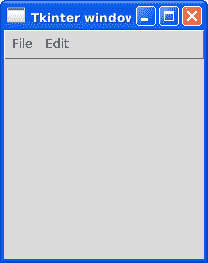
### Tkinter 菜单示例
下面的菜单示例将菜单添加到基本的 tkinter 窗口。 它具有一个可单击的菜单项,但显示完整的菜单。
```py
from tkinter import *
class Window(Frame):
def __init__(self, master=None):
Frame.__init__(self, master)
self.master = master
menu = Menu(self.master)
self.master.config(menu=menu)
fileMenu = Menu(menu)
fileMenu.add_command(label="Item")
fileMenu.add_command(label="Exit", command=self.exitProgram)
menu.add_cascade(label="File", menu=fileMenu)
editMenu = Menu(menu)
editMenu.add_command(label="Undo")
editMenu.add_command(label="Redo")
menu.add_cascade(label="Edit", menu=editMenu)
def exitProgram(self):
exit()
root = Tk()
app = Window(root)
root.wm_title("Tkinter window")
root.mainloop()
```
[下载 Tkinter 示例](https://gum.co/ErLc)
- 介绍
- 学习 python 的 7 个理由
- 为什么 Python 很棒
- 学习 Python
- 入门
- 执行 Python 脚本
- 变量
- 字符串
- 字符串替换
- 字符串连接
- 字符串查找
- 分割
- 随机数
- 键盘输入
- 控制结构
- if语句
- for循环
- while循环
- 数据与操作
- 函数
- 列表
- 列表操作
- 排序列表
- range函数
- 字典
- 读取文件
- 写入文件
- 嵌套循环
- 切片
- 多个返回值
- 作用域
- 时间和日期
- try except
- 如何使用pip和 pypi
- 面向对象
- 类
- 构造函数
- 获取器和设置器
- 模块
- 继承
- 静态方法
- 可迭代对象
- Python 类方法
- 多重继承
- 高级
- 虚拟环境
- 枚举
- Pickle
- 正则表达式
- JSON 和 python
- python 读取 json 文件
- 装饰器
- 网络服务器
- 音频
- 用 Python 播放声音
- python 文字转语音
- 将 MP3 转换为 WAV
- 转录音频
- Tkinter
- Tkinter
- Tkinter 按钮
- Tkinter 菜单
- Tkinter 标签
- Tkinter 图片
- Tkinter 画布
- Tkinter 复选框
- Tkinter 输入框
- Tkinter 文件对话框
- Tkinter 框架
- Tkinter 列表框
- Tkinter 消息框
- Tkinter 单选按钮
- Tkinter 刻度
- 绘图
- Matplotlib 条形图
- Matplotlib 折线图
- Seaborn 分布图
- Seaborn 绘图
- Seaborn 箱形图
- Seaborn 热力图
- Seaborn 直线图
- Seaborn 成对图
- Seaborn 调色板
- Seaborn Pandas
- Seaborn 散点图
- Plotly
- PyQt
- PyQt
- 安装 PyQt
- PyQt Hello World
- PyQt 按钮
- PyQt QMessageBox
- PyQt 网格
- QLineEdit
- PyQT QPixmap
- PyQt 组合框
- QCheckBox
- QSlider
- 进度条
- PyQt 表格
- QVBoxLayout
- PyQt 样式
- 编译 PyQt 到 EXE
- QDial
- QCheckBox
- PyQt 单选按钮
- PyQt 分组框
- PyQt 工具提示
- PyQt 工具箱
- PyQt 工具栏
- PyQt 菜单栏
- PyQt 标签小部件
- PyQt 自动补全
- PyQt 列表框
- PyQt 输入对话框
- Qt Designer Python
- 机器学习
- 数据科学
- 如何从机器学习和 AI 认真地起步
- 为什么要使用 Python 进行机器学习?
- 机器学习库
- 什么是机器学习?
- 区分机器学习,深度学习和 AI?
- 机器学习
- 机器学习算法比较
- 为什么要使用 Scikit-Learn?
- 如何在 Python 中加载机器学习数据
- 机器学习分类器
- 机器学习回归
- Python 中的多项式回归
- 决策树
- k 最近邻
- 训练测试拆分
- 人脸检测
- 如何为 scikit-learn 机器学习准备数据
- Selenium
- Selenium 浏览器
- Selenium Cookie
- Selenium 执行 JavaScript
- Selenium 按 ID 查找元素
- Selenium 无头 Firefox
- Selenium Firefox
- Selenium 获取 HTML
- Selenium 键盘
- Selenium 最大化
- Selenium 截图
- Selenium 向下滚动
- Selenium 切换到窗口
- Selenium 等待页面加载
- Flask 教程
- Flask 教程:Hello World
- Flask 教程:模板
- Flask 教程:路由
